Erro de validação do Pinterest: como corrigir passo a passo
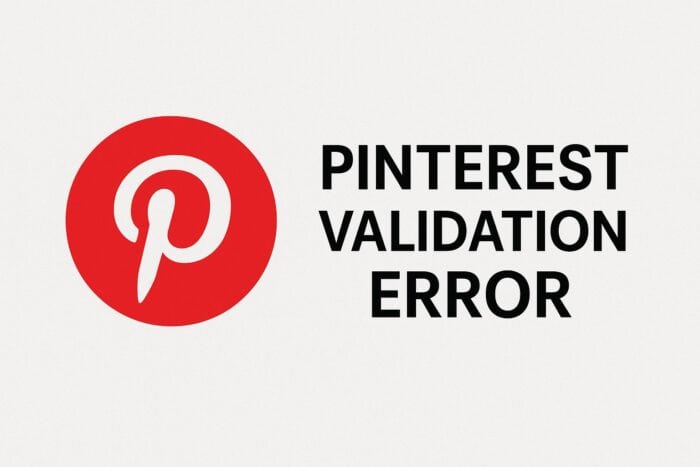
Sumário
- Como corrigir o erro de validação do Pinterest
- Corrigir problemas com a meta tag do site
- Limpar dados de navegação e redefinir extensões
- Atualizar ou trocar de navegador
- Revisar configurações de privacidade e cookies
- Reivindicar novamente seu site no Pinterest
- Por que o Pinterest mostra erros de validação?
- Checklist rápido, playbook para equipes e fluxo de decisão
- FAQs e critérios de aceitação
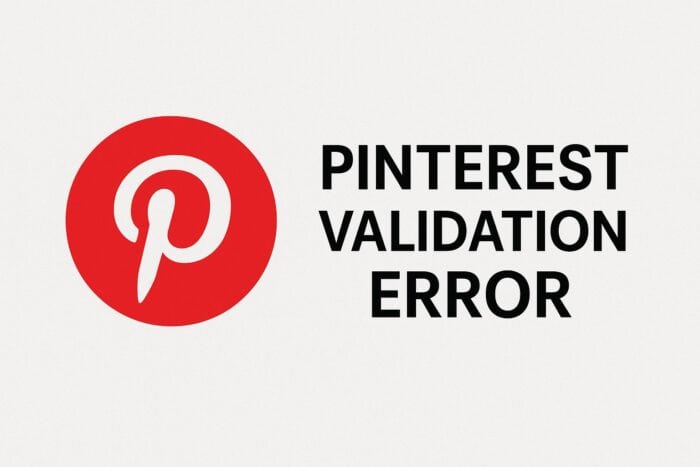
Alt: Captura de tela de erro de validação do Pinterest mostrando mensagem de falha ao reivindicar domínio
Como corrigir o erro de validação do Pinterest
Abaixo está uma sequência de etapas com priorização prática. Siga cada bloco, teste a validação e avance somente se o problema não se resolver.
1. Corrigir problemas com a meta tag do site
Passos rápidos:
- Abra o painel do seu site ou editor do CMS (WordPress, Shopify, Wix etc.).
- Copie a meta tag de verificação fornecida pela sua conta comercial do Pinterest.
- Cole a meta tag dentro da seção da sua página inicial (index). Exemplo seguro e genérico:
- Salve as alterações e publique. Aguarde alguns minutos para a propagação.
- Volte ao Pinterest na seção de confirmação e clique em Verificar.
Notas práticas:
- Confirme que a tag está na página principal (não apenas em templates ou páginas internas). Uma verificação simples é abrir a página inicial e visualizar o código-fonte (Ctrl+U / Cmd+U) para checar se a meta tag aparece dentro de .
- Se você usa otimizações que minificam ou alteram o HTML (caching, CDN, plugins), limpe o cache do site e force a publicação.
Quando isso falha:
- Teste diretamente no endereço final (com e sem www) — Pinterest às vezes considera www e sem-www como domínios diferentes.
- Se usa redirecionamentos 301 mal configurados, corrija-os antes de verificar.
2. Limpar dados de navegação e redefinir extensões
Passos:
- Abra as configurações do navegador.
- Escolha “Limpar dados de navegação” e selecione cache e cookies.
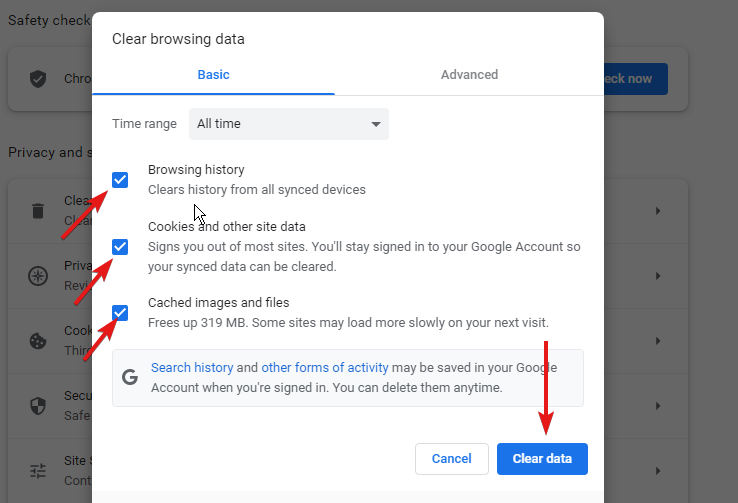
Alt: Tela de configuração do navegador com opção para limpar cache e cookies
- Reinicie o navegador.
- Teste o Pinterest em uma janela anônima/privada.
- Desative extensões que possam interferir (ad-blockers, bloqueadores de scripts, VPNs, extensões de privacidade).
Dica: muitas vezes o botão do Pinterest no navegador e a validação de site falham pelas mesmas extensões. Desative tudo e habilite uma extensão por vez para identificar a causadora.
3. Atualizar ou trocar de navegador
Passos:
- Abra as configurações e verifique se há atualizações pendentes.
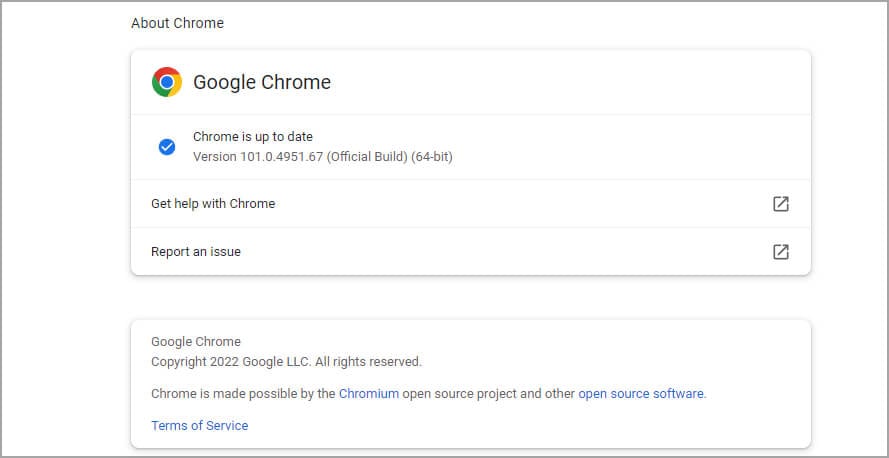
Alt: Página de atualização do navegador com botão para verificar atualizações
- Instale atualizações e reinicie.
- Faça login novamente no Pinterest.
- Se o problema persistir, instale um navegador alternativo (Firefox, Edge, Brave) e tente a validação.
- Re-execute o processo de verificação.
Observação: alguns usuários relatam problemas pontuais no Chrome; alternar temporariamente pode ser a solução rápida enquanto investiga a causa.
4. Revisar configurações de privacidade e cookies
Passos:
- Abra o menu de privacidade e segurança do navegador.
- Desative temporariamente “Bloquear cookies de terceiros”.
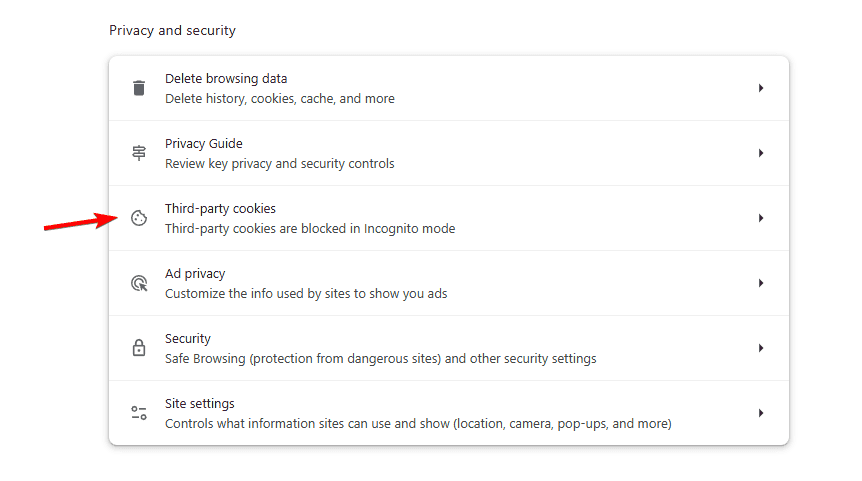
Alt: Ícone ilustrativo de cookies de terceiros com opção para ativar ou desativar
- Adicione pinterest.com à lista de sites permitidos.
- Pausar ad-blockers e bloqueadores de rastreamento durante a validação.
- Tente validar ou carregar o feed novamente.
Importante: após a validação, você pode reativar proteções. Se optar por deixá-las ativas, crie exceções apenas para pinterest.com.
5. Reivindicar novamente seu site no Pinterest
Passos:
- No painel do Pinterest Business, acesse Configurações > Reivindicar (Claim).
- Localize seu domínio listado e remova a reivindicação atual, se houver falha repetida.
- Adicione o site novamente e cole a meta tag atualizada.
- Submeta e aguarde a nova verificação.
Observação: esta etapa costuma resolver o problema quando todas as correções técnicas foram aplicadas e o Pinterest precisa reprocessar a verificação.
Por que o Pinterest mostra erros de validação?
Principais causas:
- Meta tag de verificação incorreta ou ausente.
- Versões antigas do navegador ou cache corrompido.
- Configurações de privacidade bloqueando scripts e cookies de terceiros.
- Extensões do navegador interferindo com a comunicação do site.
- Arquivos de feed com formatação inválida (para catálogos).
Checklist rápido (Mini-metodologia)
- Verificar meta tag no da página inicial.
- Conferir www vs sem-www e redirecionamentos.
- Limpar cache do site e do navegador.
- Testar em janela anônima e em outro navegador.
- Desativar extensões e permitir pinterest.com.
- Reivindicar domínio novamente no Pinterest.
Playbook por função (checklists por papel)
Desenvolvedor / DevOps:
- Validar presença da meta tag no HTML entregue.
- Confirmar que CDNs e caches não removem a meta tag.
- Testar resposta do servidor a user-agents padrão.
Marketing / Social Media:
- Validar na conta Business do Pinterest qual tag foi gerada.
- Coordenar com o time dev para inserir e testar a meta tag.
- Monitore anúncios e feeds após a validação.
Administrador do site / Proprietário:
- Limpar cache de plugins e do servidor.
- Confirmar domínio correto em configurações do site.
- Fornecer acesso temporário ao time técnico para diagnóstico.
Fluxo de decisão (Mermaid)
flowchart TD
A[Início: erro de validação] --> B{Meta tag presente no ?}
B -- Sim --> C{A página responde sem redirecionamento?}
B -- Não --> D[Inserir a meta tag e publicar -> F]
C -- Sim --> E{Extensões/Privacidade bloqueando?}
C -- Não --> G[Corrigir redirecionamentos -> F]
E -- Sim --> H[Desativar extensões / permitir pinterest.com -> F]
E -- Não --> I{Erro persiste em outro navegador?}
I -- Sim --> J[Atualizar ou trocar de navegador -> F]
I -- Não --> K[Reivindicar domínio novamente -> F]
F[Re-tentar verificação]
G --> F
H --> F
J --> F
K --> FCritérios de aceitação
- A meta tag de verificação aparece no código-fonte HTML da página inicial dentro da tag .
- Pinterest mostra confirmação de domínio na área de Reivindicar do painel Business.
- Ferramentas de terceiros (como validadores) não reportam bloqueios de cookies ou scripts para pinterest.com.
- Feeds e catálogos são carregados sem erros de formato.
Casos em que essas correções não funcionam (contraexemplos)
- O domínio é gerenciado por terceiros que não permitem editar o HTML (ex.: loja em subdomínio fechado).
- Políticas corporativas de rede bloqueiam pinterest.com na camada de firewall.
- O registro DNS do domínio está incorreto ou há conflitos de CDN que servem conteúdo diferente.
Soluções alternativas e migração
- Se não puder editar HTML, use a verificação por arquivo (se o Pinterest oferecer) ou uma configuração DNS TXT no provedor de domínio.
- Para lojas em plataformas fechadas (alguns marketplaces), consulte o suporte da plataforma para procedimentos específicos.
Segurança e privacidade
- Ao permitir cookies de terceiros temporariamente, limite a exceção apenas para pinterest.com.
- Evite inserir chaves ou credenciais sensíveis no código; a meta tag usa apenas um token de verificação público.
FAQs
Por que o Pinterest rejeita meu feed de produtos?
Feeds são rejeitados por atributos ausentes, links quebrados, imagens com problemas de formato ou campos fora do padrão exigido. Sempre valide o feed com a ferramenta do Pinterest antes de enviar.
A validação do Pinterest é obrigatória para todas as contas?
Não. Apenas contas comerciais que desejam acesso a análises, catálogos de produtos ou ferramentas de anúncio precisam reivindicar o domínio.
Ferramentas de privacidade podem bloquear a validação do Pinterest?
Sim. Bloqueadores de cookies, bloqueadores de scripts e extensões de privacidade podem impedir que o Pinterest verifique seu site. Crie exceções ou desative temporariamente.
Perguntas frequentes estendidas
- Como verificar se a meta tag está publicada? Abra a página inicial e use “Ver código-fonte da página” (Ctrl+U/Cmd+U). Procure por p:domain_verify.
- E se eu usar um gerenciador de tags (Tag Manager)? Insira a meta tag diretamente no HTML do servidor, pois gerenciadores de tags podem não ser avaliados no momento da verificação.
- Devo usar www ou sem-www? Reivindique a forma que corresponde à versão canônica do seu site. Se necessário, configure redirecionamentos 301.
Resumo final
Se o Pinterest der erro de validação, comece pela meta tag no
, limpe caches e extensões, permita pinterest.com nas configurações de privacidade e tente reivindicar o domínio novamente. Para times maiores, use os checklists por função e o fluxograma para acelerar o diagnóstico.Extras: mantenha registros das tentativas (horário, navegador, ações tomadas) para facilitar o suporte com o Pinterest ou com o time técnico.
Materiais semelhantes

Instalar e usar Podman no Debian 11
Apt‑pinning no Debian: guia prático

Injete FSR 4 com OptiScaler em qualquer jogo
DansGuardian e Squid com NTLM no Debian Etch

Corrigir erro de instalação no Android
